Python で処理したデータ結果を CSV に出力したいと思うことはないだろうか。
Python で処理したデータ結果を CSV に出力したい場合、to_csv 関数を使うと便利だ。
今回は、Python で処理したデータ結果を CSV に出力する方法を紹介したい。
Python で処理したデータ結果を CSV に出力する方法
Python でデータ結果を CSV に出力成するには、to_csv 関数を使用する。
to_csv 関数の形式
to_csv 関数の形式は、以下のとおり。
実際の操作方法は?
「import pandas as pd」、「path = ‘C:\\test_2\\test2.xlsx’」、「data = pd.read_excel(path)」で、test2.xlsx ファイルの内容を変数 data に格納したあと、
以下のソースコードを入力し、「Shift」+「Enter」を押す。
「data2 = pd.pivot_table(data, index=’担当’, columns=’商品名’, values=’売上金額’, aggfunc=’sum’)」
「data2.to_csv(‘C:\\test_2\\out.csv’, index=True)」
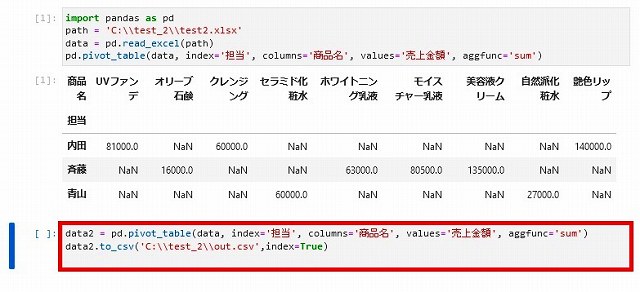
import pandas as pd
path = 'C:\\test_2\\test2.xlsx'
data = pd.read_excel(path)
pd.pivot_table(data, index='担当', columns='商品名', values='売上金額', aggfunc='sum')
data2 = pd.pivot_table(data, index='担当', columns='商品名', values='売上金額', aggfunc='sum')
data2.to_csv('C:\\test_2\\out.csv',index=True)
各行のコードの意味は以下のとおり。
| コード | コードの意味 |
| import pandas as pd | pandas ライブラリをインポートする。 |
| path = ‘C:\\test_2\\test2.xlsx’ | 変数 path にファイルのフルパスを格納する。 |
| data = pd.read_csvl(path) | ファイルの内容を読み込み、変数 data に格納する。 |
| pd.pivot_table(data, index=’担当’, columns=’商品名’, values=’売上金額’, aggfunc=’sum’) | 変数 data の内容を、担当ごとの商品名と売上金額(合計) を表示する。 |
| data2 = pd.pivot_table(data, index=’担当’, columns=’商品名’, values=’売上金額’, aggfunc=’sum’) | 変数 data のピボット表示を変数 data2 に格納する。 |
| data2.to_csv(‘C:\\test_2\\out.csv’, index=True) | to_csv 関数を使用して、変数 data2 に格納されているデータを out.csv に出力する。 |
フォルダーパスの「C:\\test_2\\」に「out.csv」が出力された。
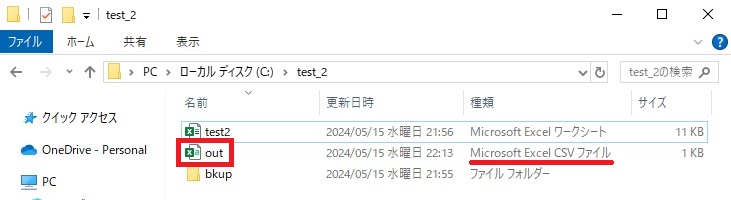
CSV ファイルをダブルクリックして開いてみると、「test2.xlsx」のピボット表示されたデータ内容が出力されているが、文字化けが発生している。
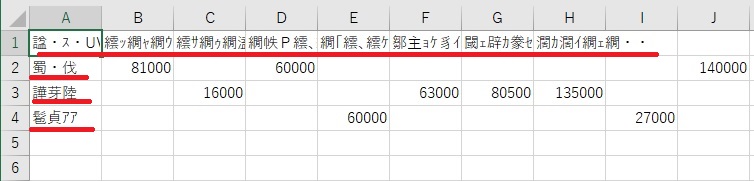
文字化けしている CSV ファイルを一旦閉じてから、上記フォルダーの「out.csv」ファイルを開く際に、右クリックで、テキストファイルとして開く。
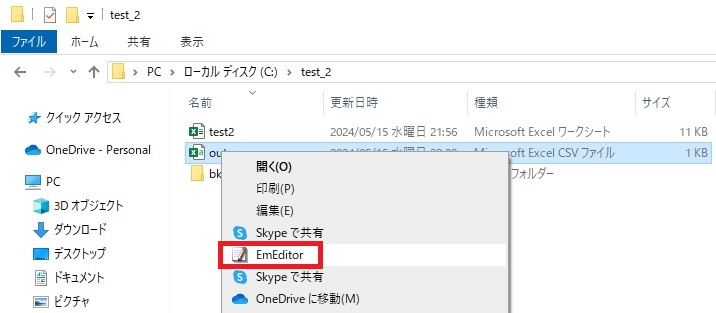
今度は、文字化けせずに、ファイルを開くことができた。
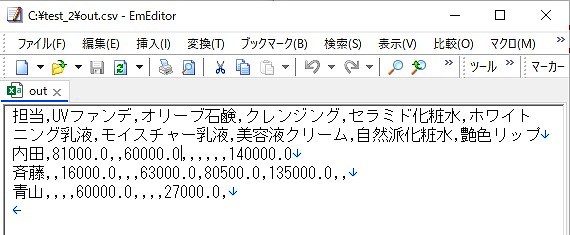
>>Pythonで、データ結果のエクセル出力方法を知りたい方はコチラ

>>Pythonで、エクセルデータのグラフ作成方法を知りたい方はコチラ

>>Pythonで、エクセルデータの集計方法を知りたい方はコチラ





コメント